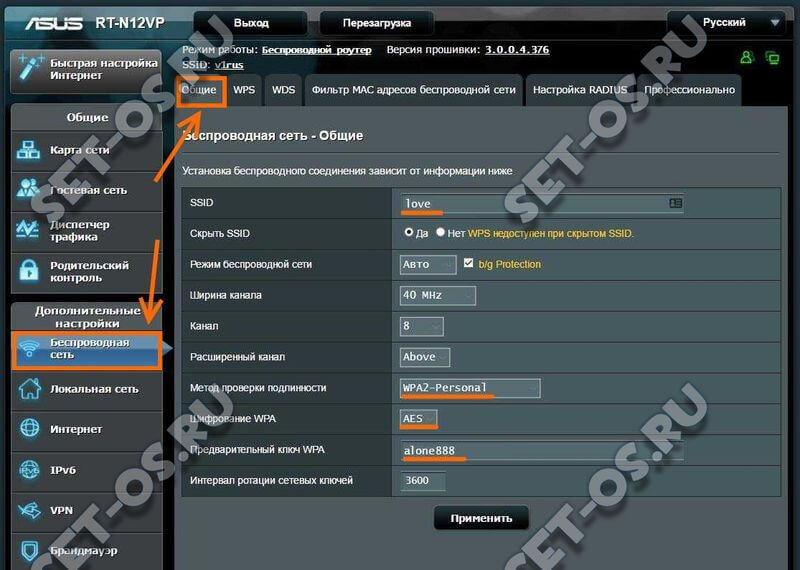Беспроводные маршрутизаторы компании ASUS — одни из самых популярных на рынке. Особенно это относится к моделям эконом класса типа RT-N10 и RT-N12. Они по праву занимают одни из лидирующих позиций за счёт хорошего качества и отличной функциональности за неплохую цену. В большинстве случаев начальную настройку роутера и подключение его к Интернету выполняют специалисты провайдера. У пользователей же со временем возникает необходимость настроить ещё и беспроводную сеть WiFi. Либо, если она уже была настроена и использовалась, то изменить пароль, например, или название сети. Чтобы это сделать, надо зайти в веб-интерфейс конфигурации устройства. Для этого запускаем веб-браузер и вводим в адресной строке IP: 192.168.1.1. Для авторизации на роутерах Asus используется логин admin и он не меняется. Пароль, используемый по умолчанию — admin. Если он не подходит, то значит его уже изменили ранее.
Чтобы настроить сеть Wi-Fi, в главном меню конфигуратора надо выбрать раздел «Беспроводная сеть». По умолчанию откроется вкладка «Общие». Вот так это выглядит на последних моделях модемов и маршрутизаторов АСУС с современной прошивкой ASUSWRT: